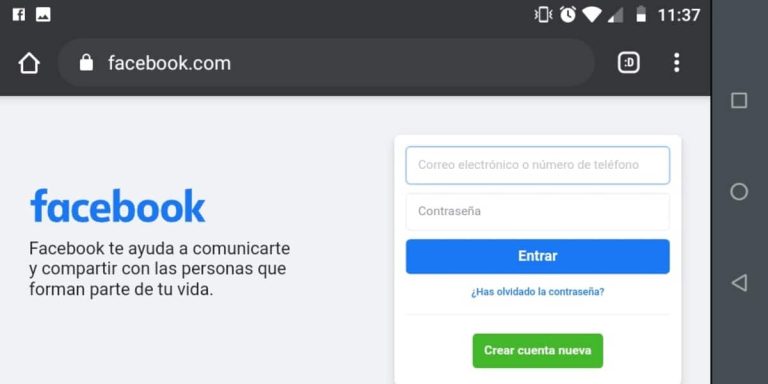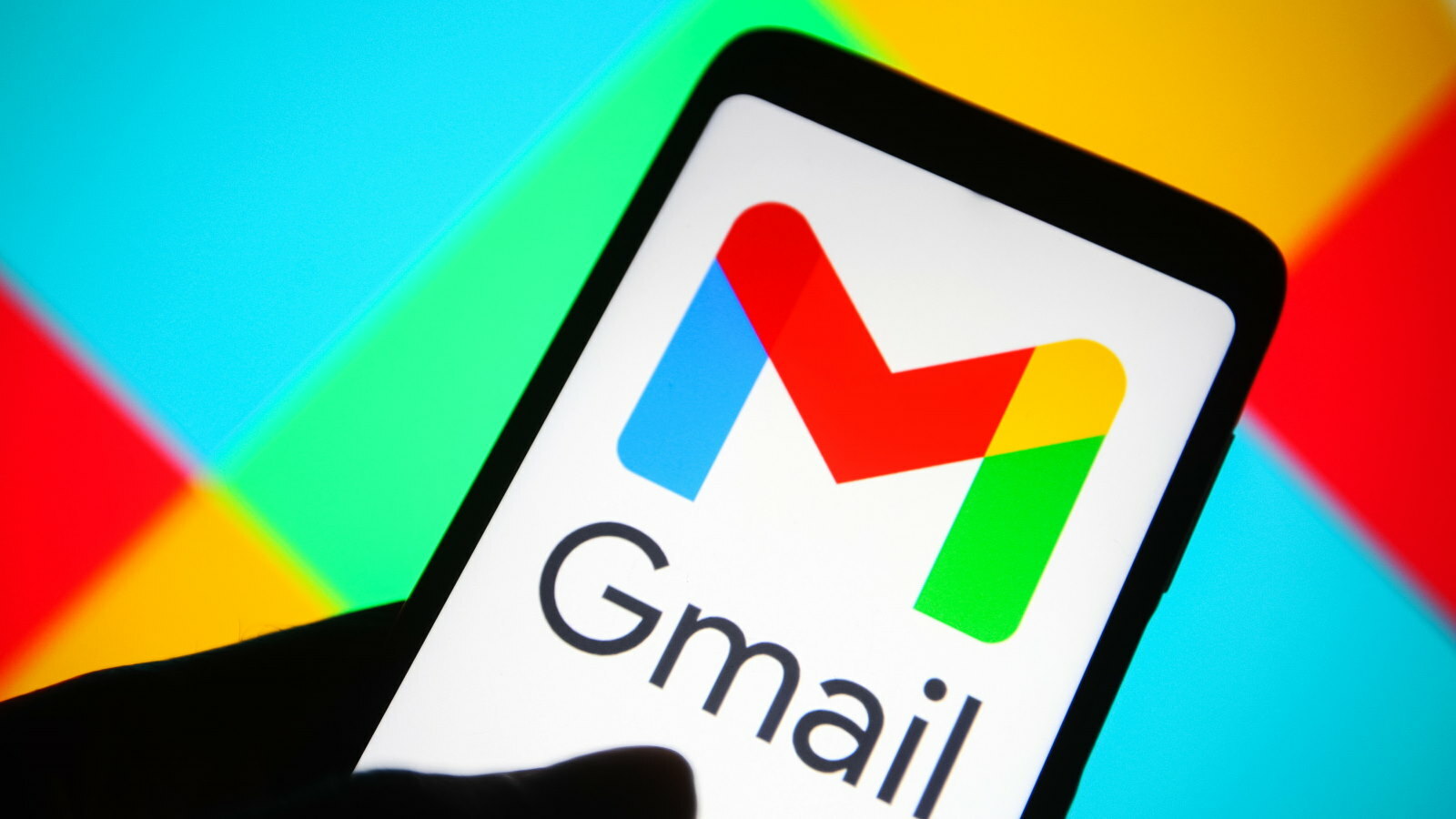
Bevezetés: Miért probléma a felesleges Gmail cím?
A Google szolgáltatásai kényelmessé és hatékonyabbá teszik a mindennapjainkat, de előfordulhat, hogy egy régi vagy hibás Gmail cím, amelyre már nincs szükség, problémát okoz. Sok felhasználó panaszkodik arra, hogy bár törölték a fiókot a hivatalos útmutatások alapján, a cím továbbra is megjelenik a bejelentkezési ablakban, sőt néha zavaróvá válik, mert a rendszer automatikusan ezt a fiókot kínálja fel elsőként.
Ez a cikk lépésről lépésre bemutatja, hogyan távolíthatod el véglegesen a felesleges Gmail címet, és hogyan oldhatod meg az ebből fakadó problémákat.
1. A Gmail fiók hivatalos törlése
Ha még nem tetted meg, első lépésként töröld a Gmail fiókot a Google hivatalos irányelvei szerint. Ezt az alábbiak szerint teheted meg:
- Nyisd meg a Google Fiókok kezelése oldalt, és jelentkezz be a törölni kívánt fiókba.
- Kattints az „Adatvédelem és személyre szabás” menüpontra, majd görgess le a „Fiók törlése” opcióhoz.
- Válaszd a „Szolgáltatás vagy fiók törlése” lehetőséget, és kövesd az utasításokat.
- Erősítsd meg a fiók törlését a megadott lépések alapján.
Fontos megjegyezni, hogy a fiók törlése után nem lesz mód az adatok visszaállítására.
2. Miért jelenik meg továbbra is a törölt Gmail cím?
Sok felhasználó tapasztalja, hogy a törlés ellenére a Gmail cím még mindig megjelenik a böngésző bejelentkezési ablakában. Ennek oka, hogy a böngésző megjegyzi a korábban használt fiókokat sütik (cookie-k) és mentett adatok formájában. Ezeket külön kell eltávolítani.
3. A böngésző sütijeinek és mentett adatainak törlése
A böngésződ tárolhatja a törölt Gmail címet, ezért ezt manuálisan kell eltávolítanod. Az alábbi lépésekkel ezt egyszerűen megteheted:
Google Chrome
- Nyisd meg a Chrome böngészőt, és kattints a jobb felső sarokban található három pontra.
- Válaszd ki a „Beállítások” menüpontot, majd görgess le a „Speciális” szakaszhoz.
- A „Böngészési adatok törlése” opciót választva jelöld ki a „Sütik és egyéb webhelyadatok” lehetőséget.
- Keresd meg a accounts.google.com-ot, és töröld a hozzá kapcsolódó adatokat.
Mozilla Firefox
- Nyisd meg a Firefoxot, kattints a menü ikonra, majd válaszd a „Beállítások” lehetőséget.
- A „Privacy & Security” (Adatvédelem és biztonság) fülön kattints a „Cookies and Site Data” (Sütik és webhelyadatok) opcióra.
- Keresd meg a accounts.google.com adatokat, és töröld azokat.
4. A Chrome bejelentkezési adatok eltávolítása
A böngésző mentheti a bejelentkezési adatokat is, amelyek automatikusan megjelennek a belépési ablakban. Ezeket a következőképpen távolíthatod el:
- Nyisd meg a Chrome-ot, és kattints a jobb felső sarokban található három pontra.
- Válaszd a „Beállítások” menüt, majd navigálj a „Jelszavak kezelése” szakaszhoz.
- Keresd meg a törölt Gmail címhez tartozó bejelentkezési adatokat, és kattints a „Törlés” opcióra.
5. Új Gmail beállítás és automatikus bejelentkezés problémák
Ha a böngésződ korábban automatikusan beléptetett a Gmailbe, de ez most már nem működik, próbáld ki az alábbi lépéseket:
- Nyisd meg a Google beállításait, és ellenőrizd, hogy az automatikus bejelentkezés engedélyezve van-e.
- Állítsd be a kívánt Gmail fiókot alapértelmezettként a böngésződben.
- Győződj meg róla, hogy a „Maradjak bejelentkezve” opció be van jelölve a belépés során.
Ezek a lépések biztosítják, hogy a böngésző helyesen kezelje az alapértelmezett fiókot.
Összegzés
A felesleges Gmail cím eltávolítása nem mindig egyszerű, különösen akkor, ha a böngésző megőrzi a régi adatokat. Az itt bemutatott lépésekkel azonban véglegesen megszabadulhatsz a zavaró fióktól, és biztosíthatod, hogy a rendszer az új beállításaidat használja. Ha mégis problémákba ütközöl, érdemes lehet egy technikailag jártas ismerőst vagy szakembert bevonni a megoldásba.